● squarespace 의 도메인 ssl 인증서 시놀로지 NAS에 SSL 인증서 적용
영상 참조
07. Let's Encrypt + Certbot 활용하여 인증서 설치하고 HTTPS 적용하기
추가 구매한 2번째 squarespace 의 도메인 http://123q.me 로 연결 되었습니다
크롬에서는 https:// 만 사용가능하고
엣지로 http://123q.me https://123q.me 접 속 정보 확인 가능
현제 https://123q.me 가 문제 발생 합니다
http://123q.me
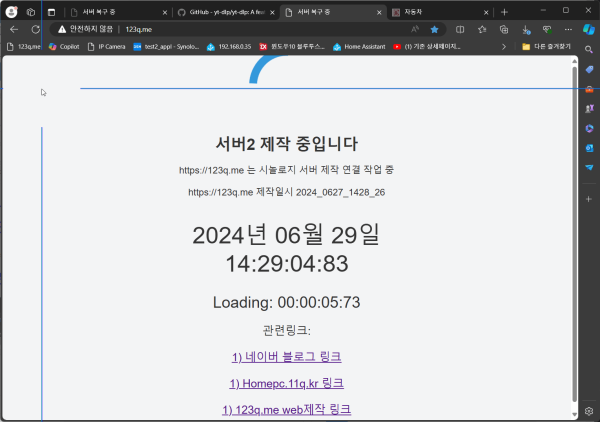
https://123q.me 엣지 접속
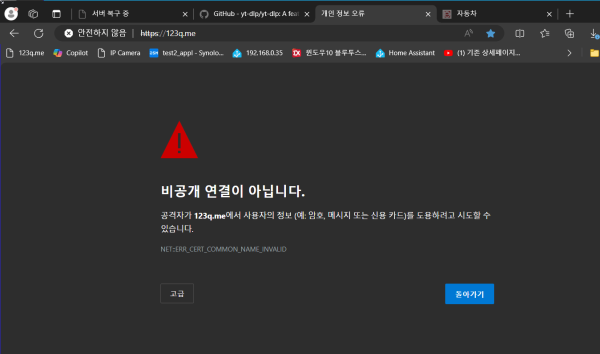
https://123q.me 크롬 접속
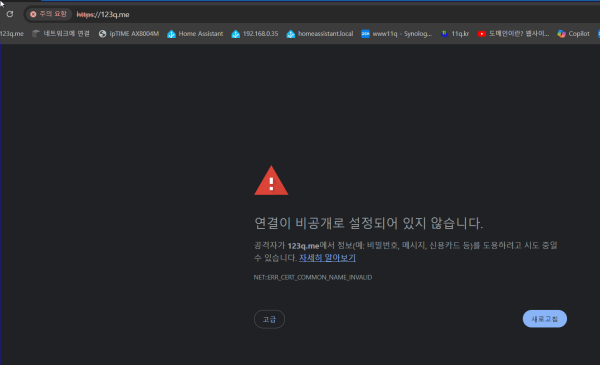
https://123q.me 접속을 위한 인증서 적용 준비
https://www.youtube.com/watch?v=plKB1w0w0us
https://blog.udon.party/posts/lets-encrypt-on-synology-with-txt-authorization/
https://robin2.tistory.com/346 는 도커를 이용한 시놀로지 적용 방법
============ 아래 내용은 참조만 ====================
squarespace 의 도메인 ssl 인증서 사용 방법
Squarespace 도메인을 사용하면서 SSL 인증서를 시놀로지 NAS에 적용하려면 아래의 절차를 따르세요. Squarespace에서 제공하는 SSL 인증서를 직접 다운로드할 수 없기 때문에, 다른 방법으로 SSL 인증서를 적용해야 합니다.
1. Let's Encrypt 인증서 발급
Squarespace에서 도메인을 사용하고 있으므로, Let's Encrypt 인증서를 발급받아 시놀로지 NAS에 적용할 수 있습니다.
Certbot을 사용한 Let's Encrypt 인증서 발급
Certbot 설치:
Certbot을 설치합니다. 운영체제에 따라 설치 방법이 다릅니다. 자세한 설치 방법은 Certbot 공식 사이트에서 확인할 수 있습니다.
DNS-01 챌린지를 사용하여 인증서 발급:
다음 명령어를 사용하여 인증서를 발급받습니다:
sudo certbot certonly --manual --preferred-challenges=dns -d yourdomain.com
DNS 레코드 추가:
- 명령어를 실행하면 Certbot이 DNS-01 챌린지를 수행하기 위해 특정 텍스트 값을 제공할 것입니다.
- Squarespace의 DNS 설정으로 이동하여 해당 텍스트 값을 포함하는 TXT 레코드를 추가합니다.
- DNS 레코드가 반영되는 데 몇 분 정도 걸릴 수 있습니다.
인증서 발급:
- Certbot이 제공한 지침을 따르고, DNS 설정이 올바르게 완료되면 인증서가 발급됩니다.
- 인증서 파일은 일반적으로
/etc/letsencrypt/live/yourdomain.com/에 저장됩니다. 필요한 파일은 fullchain.pem (인증서)과 privkey.pem (개인 키)입니다.
2. 시놀로지 NAS에 SSL 인증서 적용
시놀로지 DSM에 로그인:
제어판에서 인증서 관리:
제어판 > 보안 > 인증서로 이동합니다.추가 버튼을 클릭하고 기존 인증서 가져오기를 선택합니다.
인증서 파일 업로드:
인증서 파일 필드에 fullchain.pem 파일 내용을 입력합니다.개인 키 파일 필드에 privkey.pem 파일 내용을 입력합니다.- 중간 인증서가 필요하다면, Let's Encrypt의 인증서 체인 파일 내용을 입력합니다.
적용 및 확인:
- 모든 설정을 저장하고 인증서가 올바르게 적용되었는지 확인합니다.
3. Squarespace 도메인 설정
DNS 설정 확인:
- Squarespace에서 도메인의 DNS 설정을 확인하고, 시놀로지 NAS의 IP 주소를 가리키도록 A 레코드를 설정합니다.
도메인 연결 확인:
- 모든 설정이 완료되면, 웹 브라우저를 통해 도메인에 접속하여 SSL 연결이 안전한지 확인합니다.
이 과정을 통해 Squarespace 도메인을 사용하면서 Let's Encrypt 인증서를 시놀로지 NAS에 적용할 수 있습니다. Certbot을 사용하면 인증서를 쉽게 발급받고 갱신할 수 있습니다.
☞ https://11q.kr 에 등록된 자료 입니다. ♠ 정보찾아 공유 드리며 출처는 링크 참조 바랍니다♠


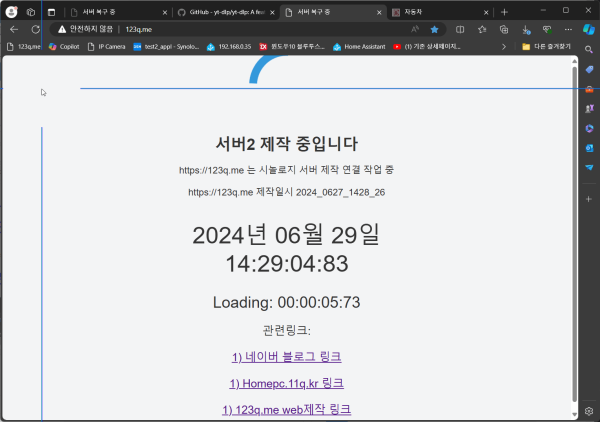
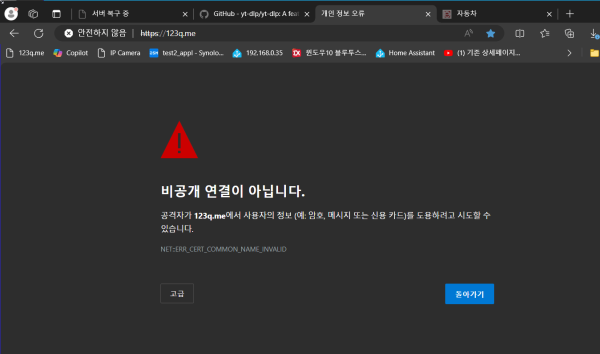
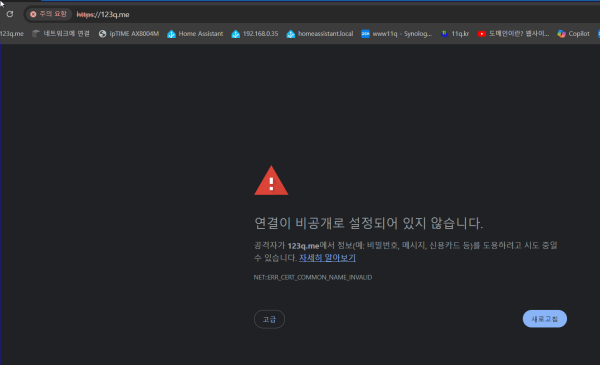
 ● 역방향 프록시 하나면 다 된다. //Riverse proxy_1 해놀로지 방법 dns … _조회수_댓글수(
32
● 역방향 프록시 하나면 다 된다. //Riverse proxy_1 해놀로지 방법 dns … _조회수_댓글수(
32 ● 시놀로지 web station 의 웹 서비스 포털 설정에서 호스트 이름을 입력 생성시 … _조회수_댓글수(
3816
● 시놀로지 web station 의 웹 서비스 포털 설정에서 호스트 이름을 입력 생성시 … _조회수_댓글수(
3816 ●squarespace 의 도메인 ssl 인증서 시놀로지 NAS에 SSL 인증서 적용 _조회수_댓글수(
996
●squarespace 의 도메인 ssl 인증서 시놀로지 NAS에 SSL 인증서 적용 _조회수_댓글수(
996 ★★★ lets encrypt 인증서 재설치 acme.sh 시놀로지 멀티 인증서 만들기 ★… _조회수_댓글수(
685
★★★ lets encrypt 인증서 재설치 acme.sh 시놀로지 멀티 인증서 만들기 ★… _조회수_댓글수(
685 ● ha작업) 멀티 도메인 적용 https://ha.ddns 를 시놀로지에 기본 인증서 적… _조회수_댓글수(
126
● ha작업) 멀티 도메인 적용 https://ha.ddns 를 시놀로지에 기본 인증서 적… _조회수_댓글수(
126